iPad用Logic Proユーザガイド
- Logic Pro 1.1の新機能
-
- アレンジの概要
-
- リージョンの概要
- リージョンを選択する
- リージョンをカット、コピー、およびペーストする
- リージョンを移動する
- リージョン間のギャップを削除する
- リージョンの再生をディレイする
- リージョンをトリムする
- リージョンをループさせる
- リージョンを繰り返す
- リージョンをミュートする
- リージョンを分割および結合する
- リージョンをストレッチする
- ノートピッチ別にMIDIリージョンを分離する
- リージョンを所定の場所にバウンスする
- オーディオリージョンのゲインを変更する
- トラック領域でリージョンを作成する
- MIDIリージョンをDrummerリージョンまたはパターンリージョンに変換する
- リージョン名を変更する
- リージョンのカラーを変更する
- リージョンを削除する
- オーディオリージョンにフェードを作成する
- フェーダーを使ってミキシング機能にアクセスする
- 著作権
iPad用Logic ProのES2のMod Matrixスロット1~10を使用する
Mod Matrixスロット1~10には、広範なモジュレーション経路と制御オプションが備わっています。シンセサイザーのモジュレーション経路を使うのが初めての場合は、モジュレーションの概要を参照してください。
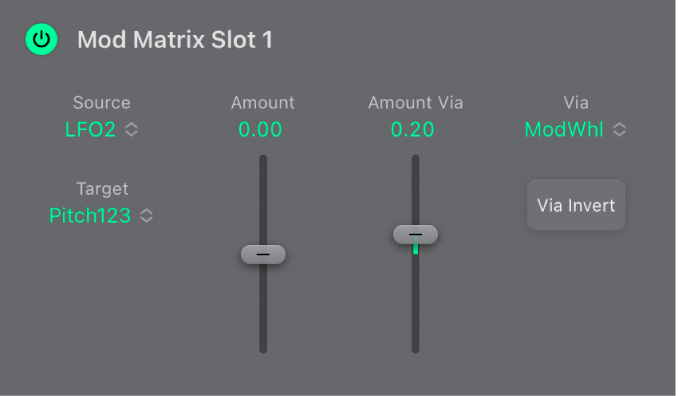
モジュレーションソースとモジュレーションターゲットを、旧式の電話交換機やスタジオのパッチベイのように自由に切り替えることができます。
モジュレーションの強さ、すなわち、モジュレーションソースがモジュレーションターゲットに作用する度合いは、モジュレーション経路の右にあるスライダを上下に動かして調整できます。
モジュレーションの強さそのものもモジュレートできます。「via」パラメータで、モジュレーションの強さを制御する別のモジュレーションソースを定義します。「via」ソースがアクティブな場合は、モジュレーションの強さの上限と下限を指定できます。
ソース、「via」、ターゲットのモジュレーション経路は、同時に10個まで設定できます。10個のモジュレーション経路のうち、どれを使っているかは関係ありません。複数のモジュレーション経路で、同じモジュレーションターゲットを指定することも可能です。複数のモジュレーション経路で、同じソースや同じ「via」コントローラを使用することもできます。
ES2の基本的なモジュレーション経路を作成する
Logic ProのES2のMod Matrixスロットで、モジュレートしたいターゲットパラメータを選択します。
ターゲットのモジュレーションに使用したいソースパラメータを選択します。
「Amount」スライダをドラッグして、モジュレーション固定値を設定します。
「via」がアクティブな場合、このスライダではモジュレーションの最小強度が設定されます。
「Via Amount」スライダでモジュレーションの最大強度を設定します。
ES2のモジュレーション経路をバイパスする
Logic ProのES2で、各Mod Matrixスロットの左上にある「On/Off」ボタンをタップします。
これにより、設定を維持したまま、個々のモジュレーション経路を無効にすることができます。